الإعلانات
 أدرك أن تقديم درس حول أوامر DOS لقراء MUO هو نوعًا ما مثل عرض لتعليم مجموعة من خبراء فنون الدفاع عن النفس كيفية إلقاء لكمة. الشيء هو أن هناك عددًا قليلًا من الأشخاص الذين لا يدركون مدى سهولة استكشاف الأخطاء وإصلاحها وإصلاح بعض مشكلات الكمبيوتر باستخدام بعض الإدخالات الأساسية البسيطة. أنا لست على وشك القول بأن DOS ليست قديمة. ومع ذلك ، لا يزال Windows 7 يحتوي على نافذة موجه الأوامر.
أدرك أن تقديم درس حول أوامر DOS لقراء MUO هو نوعًا ما مثل عرض لتعليم مجموعة من خبراء فنون الدفاع عن النفس كيفية إلقاء لكمة. الشيء هو أن هناك عددًا قليلًا من الأشخاص الذين لا يدركون مدى سهولة استكشاف الأخطاء وإصلاحها وإصلاح بعض مشكلات الكمبيوتر باستخدام بعض الإدخالات الأساسية البسيطة. أنا لست على وشك القول بأن DOS ليست قديمة. ومع ذلك ، لا يزال Windows 7 يحتوي على نافذة موجه الأوامر.
لقد تناولنا عددًا من الاستخدامات الحالية لـ DOS ، مثل اللعب ألعاب DOS 7 مواقع للعثور على أفضل ألعاب DOS الكلاسيكية قراءة المزيد . كما قدمت بعض تلميحات البرمجة النصية لـ Windows Better Than Batch: A Windows Scripting Host Tutorial قراءة المزيد ، وهو الجيل التالي الذي يحل محل أوامر DOS. مع ذلك ، لا يزال هناك مكان لأوامر DOS. لذا ، لأولئك منكم الذين يحبون فكرة الكتابة في بعض الأوامر لتجنب إزعاج عدة نقرات بالماوس ، لمراجعة ثمانية من ما أعتبره أوامر DOS الأكثر أهمية ومفيدة والتي لا تزال متاحة في Windows 7.
نافذة موجه DOS ليست مفقودة!
إذا كنت أحد هؤلاء الأشخاص الذين أصبحوا مقتنعين بأن مطالبة DOS قد تم محوها رسميًا باستخدام Windows 7 ، فكل ما عليك فعله هو النقر على قائمة ابدأ ، وفي "
ابحث عن البرامج والملفات"، اكتب"كمد"واضغط على Enter. فويلا - هناك نافذة DOS.Assoc: Associated Extension
لست متأكدًا من البرنامج الافتراضي الذي قمت بإعداده للتعامل مع ملفات ZIP أو MP3 أو HTML؟ طريقة سريعة وسهلة للتحقق من اقترانات الملفات الافتراضية هي الأمر "assoc". فقط افتح موجه الأوامر واكتب "مساعد"متبوعًا بملحق الملف.

الاستجابة هي التطبيق المثبت الذي تم تكوينه حاليًا للتعامل مع هذا النوع من الملفات. كما ترى أعلاه ، WinRAR هو معالج ملف ZIP الخاص بي ، يعالج MS Word ملفات المستندات ، ويتم إعداد Chrome كافتراضي لملفات HTML.
الشجرة: عرض هيكل الدليل
إذا قمت بإنشاء شبكة عنكبوتية افتراضية للملفات والأدلة على جهاز الكمبيوتر الخاص بك ، فقد يكون الأمر مربكًا للغاية لتذكر مكان كل شيء. في بعض الأحيان يكون من الجميل أن يكون لديك رسم تخطيطي يوضح الأدلة والدلائل الفرعية. باستخدام أمر الشجرة ، يمكنك القيام بذلك.
أولاً ، انتقل إلى الدليل الذي تريد الحصول على بنية الملف فيه ، ثم اكتب "شجرة> myfile.txt“. يمكن استدعاء الملف النصي أي شيء تريده.

يكتب الأمر بنية الدليل بالكامل ، كاملة مع جميع المجلدات ، في الملف النصي ، والذي يمكنك طباعته لسهولة العرض.

قد يبدو التنسيق غير تقليدي إلى حد ما ، ولكن إذا نظرت عن كثب ، فسترى أن الدلائل كلها موجودة ، قد تكون مقدمة ببعض الرموز الغريبة.
ملف البحث والمقارنة
إذا كان لديك في أي وقت ملفين نصيين - خاصة ملفين نصيين كبيرين جدًا - فإن أمر مقارنة الملفات (fc) هو كل ما تحتاجه لتحديد ومزامنة اختلافات الملفات.
الاستخدام سهل كما يمكن الحصول عليه. فقط اكتب "fcمتبوعة بأسماء الملفين.

سيستجيب النظام من خلال إظهار الأسطر من كلا الملفين حيث توجد اختلافات. يمكن أن يصبح هذا الأمر مفيدًا للغاية عندما تتعاون مع الأشخاص وتحاول مزامنة الاختلافات بين الملفات التي يعمل عليها العديد من الأشخاص.
إذا كنت تحتاج فقط إلى العثور على ملف على نظامك ، وكنت تعرف اسم الملف ، فإن أمر "find" أسرع بكثير من أي نقطة وانقر فوق عملية يمكنك القيام بها. فقط قم بتنفيذ الأمر "dir" للدليل الذي تريد البحث فيه ، ثم "|" متبوعًا باسم الملف.

سيستجيب النظام مع الدليل حيث يتم تخزين الملف.
أوامر الشبكة
لا أعتقد حقًا أن هناك طرقًا أسهل للقيام باستكشاف أخطاء الشبكة وإصلاحها من نوع الأدوات التي تحصل عليها في أوامر DOS. على سبيل المثال ، إذا كنت تريد معرفة الإعداد الأساسي لشبكتك ، فما عليك سوى إجراءipconfig"وستحصل على تفاصيل مثل عنوان IP للكمبيوتر والبوابة الافتراضية (والتي عادة ما تكون عنوان IP لجهاز التوجيه المنزلي).

إذا لم تكن متأكدًا من أن لديك اتصالاً جيدًا بالشبكة ، فحاول إجراء "ping" على عنوان IP معروف أو موقع ويب. سترى صدى له مرة أخرى باستخدام عنوان IP إذا كان الرابط جيدًا. لو تود ان ترى الكل اتصالات الشبكة النشطة حاليًا من جهاز الكمبيوتر ، اكتب "نتستات“.
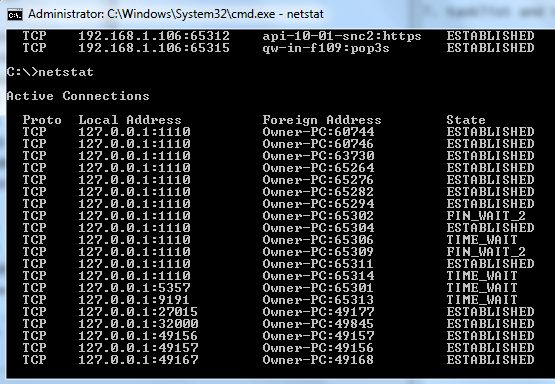
هذا يظهر لك جميع اتصالات الشبكة من جهاز الكمبيوتر الخاص بك. قد يكون من الجيد البحث فيها بعناية للتأكد من عدم وجود مفاجآت في شكل برامج ضارة أو فيروس يخترق النطاق الترددي.
أدوات Windows
أخيرًا ، هناك العديد من أوامر DOS التي لا تقدر بثمن كأدوات لاستكشاف أخطاء النظام وإصلاحها. على سبيل المثال ، لعرض قائمة بالعمليات النشطة ، ما عليك سوى فتح موجه الأوامر واكتب "قائمة المهام“.

إذا رأيت أي عملية تريد قتلها ، فقط اكتب "مهمة"follwoed باسم الصورة.
هل تشعر بالقلق بشأن ما إذا كان ملف نظام معين قد أصبح تالفًا بعد الإصابة بالفيروس مؤخرًا؟ فقط اكتب "Sfc / VERIFYFILE ="متبوعة بالمسار الكامل للملف.

سيتحقق Windows للتأكد من أنه الأصلي. يمكنك أيضًا المسح الكل ملفات النظام مثل هذا مرة واحدة عن طريق كتابة "SFC / SCANNOW”
أخيرًا ، ربما يكون أحد أكثر أوامر DOS المفيدة المتاحة - الأمر AT. مع "AT" ، لديك القدرة على جدولة المهام للتشغيل في روتين منتظم ، وكل ذلك من موجه أوامر بسيط.
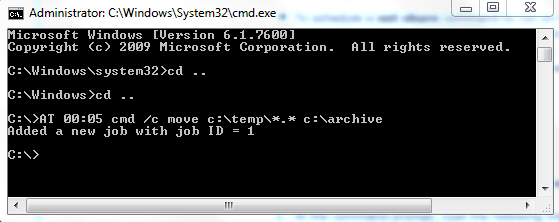
قد يكون إعداد أوامر AT صعبًا بعض الشيء ، لذا اكتب "في المساعدة"إذا كنت بحاجة إلى مساعدة معلمة. في الأمر أعلاه ، أقوم بإعداد الكمبيوتر لأرشفة جميع الملفات تلقائيًا في دليل مؤقت إلى مجلد الأرشيف. يمكنك القيام بمهام مماثلة لإجراء نسخ احتياطي للملفات المهمة بشكل روتيني على جهاز الكمبيوتر الخاص بك إلى محرك أقراص خارجي معين.
كما ترى ، لا يزال هناك الكثير الذي يمكنك القيام به باستخدام موجه الأوامر. إن وجود هذه الموارد في متناول يدك يمكن أن يجعل من السهل جدًا استكشاف أخطاء أنظمة الكمبيوتر وصيانتها وإصلاحها.
هل كان أي من هذه الأوامر جديدًا عليك؟ هل تعرف أي نصائح DOS مفيدة أخرى؟ شارك رؤيتك في قسم التعليقات أدناه.
ريان حاصل على درجة البكالوريوس في الهندسة الكهربائية. لقد عمل 13 عامًا في هندسة الأتمتة ، و 5 سنوات في مجال تكنولوجيا المعلومات ، وهو الآن مهندس تطبيقات. محرر إداري سابق لـ MakeUseOf ، وقد تحدث في المؤتمرات الوطنية حول تصور البيانات وقد ظهر في التلفزيون والإذاعة الوطنية.


